Времена больших сканеров прошли; теперь ваш iPhone может легко выполнять все задачи по сканированию документов. Если вы хотите оцифровать квитанции, контракты или рукописные заметки, правильные инструменты помогут сделать это без проблем. Хотя Apple сама предоставляет функции сканирования, есть гораздо более эффективный и многофункциональный вариант — WPS Office. Это универсальное решение для управления документами обеспечивает высококачественное сканирование, технология оптического распознавания символови интеграция с облаком, что делает его идеальным выбором для пользователей, которым нужны профессиональные возможности сканирования.
Зачем сканировать документы на iPhone?
Сканирование документов с помощью iPhone означает прощание с громоздкими сканерами и позволяет оцифровывать документы на ходу. Вот некоторые из преимуществ:
Теперь давайте углубимся в то, как можно сканировать документ на iPhone разными методами.
Способ 1: использование приложения «Заметки» (встроенный сканер iPhone)
Приложение «Заметки» от Apple оснащено мощным сканером документов, который позволяет сканировать и сохранять документы в формате PDF или изображений.
Пошаговое руководство по сканированию с помощью приложения Notes
Шаг 1. Откройте приложение «Заметки». Запустите приложение «Заметки» на своем iPhone.
Шаг 2. Новая заметка: кнопка «Создать» используется для создания новой заметки.
Шаг 3. Сканер: нажмите кнопку Значок камеры и выберите Сканирование документов.
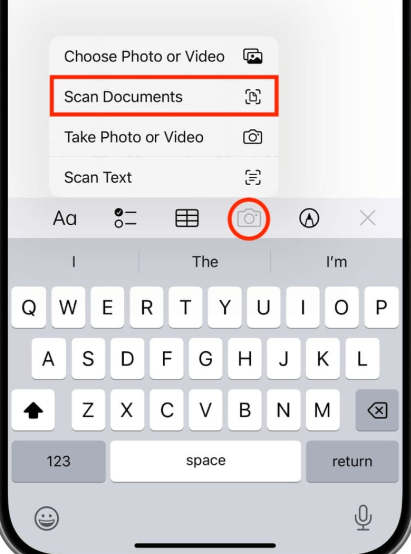
Шаг 4. Поместите документ: поместите документ под камеру. Сканер автоматически обнаружит края и захватит документ.
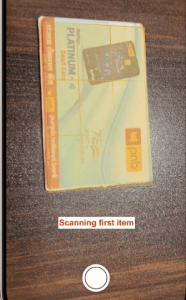
Шаг 5. При необходимости отрегулируйте: если скан не идеален, вы можете вручную отрегулировать углы.
Шаг 6. Сохранение скана: нажмите «Сохранить»; отсканированный документ будет сохранен в вашей заметке.
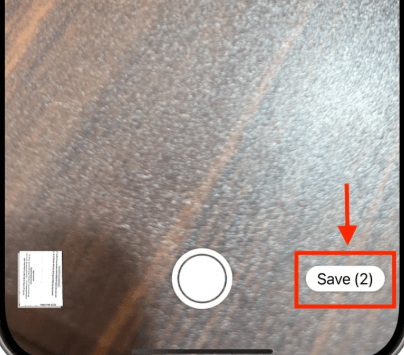
Шаг 7.Поделиться или экспортировать: нажмите на отсканированный документ и выберите «Поделиться», чтобы отправить его по электронной почте, в сообщениях или сохранить в файлы.
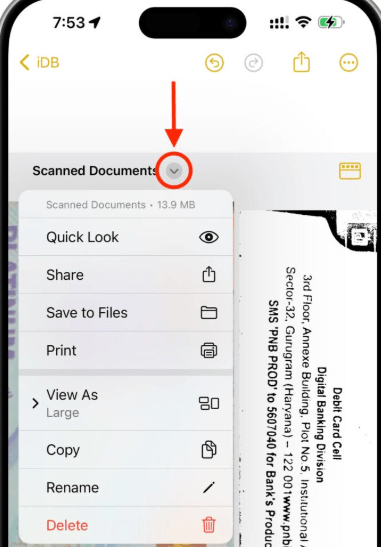
Плюсы и минусы использования приложения «Заметки»
Плюсы:
Бесплатно и интегрировано в iOS,
Нет необходимости скачивать сторонние приложения;
Он прост и удобен в использовании.
Минусы:
Вы не можете редактировать параметры.
Нет распознавания текста для извлечения текста.
Для тех, кому нужны более продвинутые функции, такие как распознавание текста, облачное хранилище и редактирование документов, сторонние приложения, такие как WPS Office, предлагают лучшую функциональность.
Способ 2. Использование WPS Office для расширенного сканирования
Если вам нужно более профессиональное решение для сканирования, WPS Office — отличный выбор. Он обеспечивает высококачественное сканирование, OCR для распознавания текста и несколько форматов экспорта, таких как PDF и Word.
Пошаговое руководство по сканированию с помощью WPS Office
Шаг 1: Откройте WPS Office на своем мобильном устройстве и коснитесь значка "+" икона.
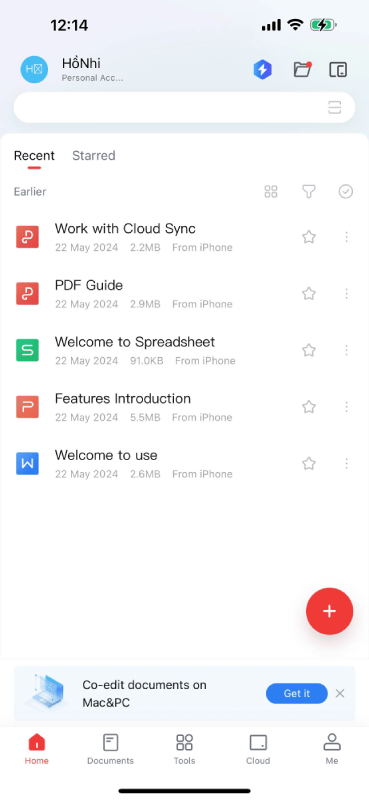
Шаг 2: Выбирать «Сканер документов»чтобы создать новый документ OCR.
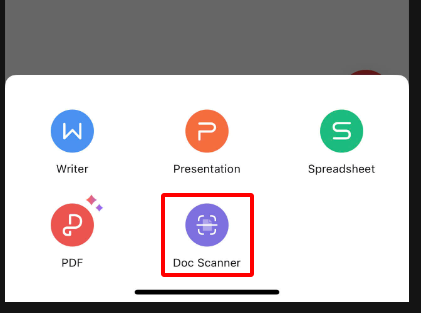
Шаг 3: Выберите документ, который хотите отсканировать, и нажмите значок Камера Кнопка, чтобы открыть интерфейс сканирования.
Шаг 4: WPS OCR извлечет текст из документа, а WPS AI улучшит процесс сканирования для большей точности.
Шаг 5: После сканирования нажмите«Экспорт» продолжить.
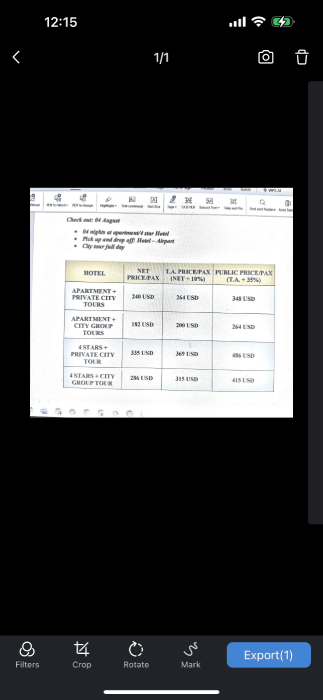
Шаг 6: Сохраните отсканированный документ, чтобы легко получить доступ к извлеченному тексту.
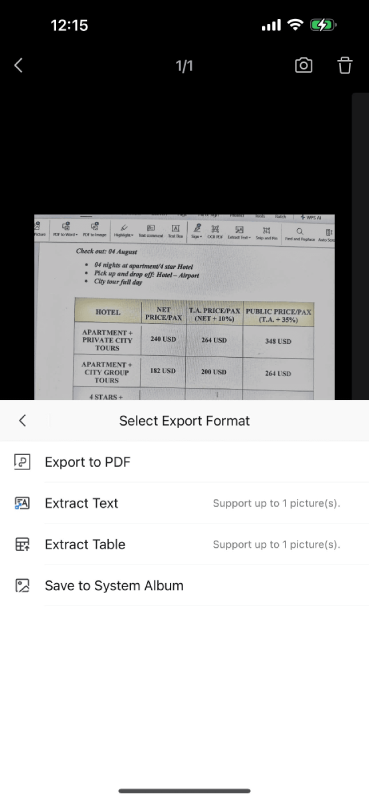
Шаг 7: Скопируйте и сохраните извлеченный текст для дальнейшего использования.
Зачем использовать WPS Office для сканирования?
Способ 3: С использованием приложение «Файлы»
Приложение Apple Files включает встроенную функцию сканирования, которая позволяет пользователям сохранять документы непосредственно на iCloud Drive или в локальном хранилище.
Шаги по сканированию документа:
Шаг 1: Откройте Файлы приложение на вашем устройстве.
Шаг 2: Перейдите в папку, в которой вы хотите сохранить отсканированный документ.
Шаг 3: Нажмите на трехточечное менюв правом верхнем углу.
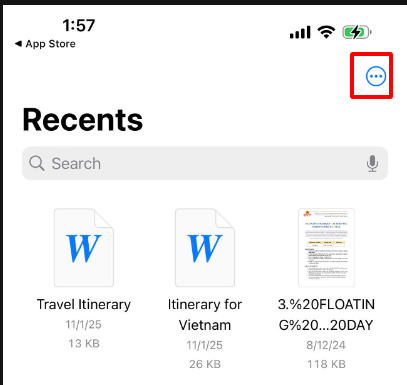
Шаг 4: Выбирать Сканирование документов.
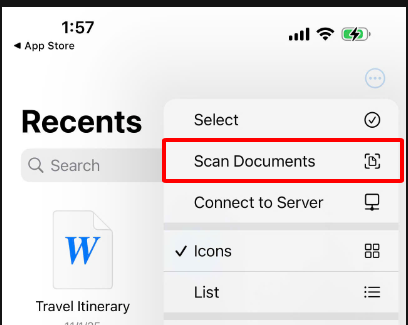
Шаг 5: Сохраните документ и отредактируйте его по мере необходимости.

Шаг 6: Сохраните файл непосредственно в выбранную папку.
Плюсы и минусы использования приложения «Файлы»
Плюсы:
Непосредственное сохранение на iCloud Drive.
Нет необходимости использовать сторонние приложения
Минусы:
Ограниченные возможности редактирования
Нет функции распознавания текста
Способ 4. Использование сторонних приложений-сканеров
Помимо WPS Office, несколько других сторонних приложений предлагают возможности сканирования:
Популярные приложения-сканеры для iPhone
Adobe Scan — бесплатно, с возможностями оптического распознавания символов и облачным хранилищем.
Microsoft Lens — интегрируется с приложениями OneDrive и Office.
CamScanner — расширенное сканирование с возможностью добавления аннотаций и обмена.
Scanbot — высококачественное сканирование с улучшениями искусственного интеллекта.
Почему стоит выбрать WPS Office для сканирования?
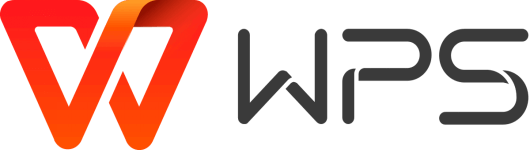
Офис WPS это нечто большее, чем простой сканер документов; это комплексное решение для управления документами. Вот почему он выделяется:
Высококачественное сканирование: WPS Office обеспечивает четкость и четкость отсканированных документов благодаря функциям автоматического обнаружения и улучшения границ.
Технология оптического распознавания символов: встроенная функция извлечения текста функции OCR из отсканированного изображения позволяет сделать его редактируемым и общий.
Мультиформатность Экспорт: сохранение сканируемых документов в файлы изображений PDF, Word и других форматов.
Облачное хранилище Интеграция: храните отсканированные документы в облаке WPS для удобной и удобной совместной работы и резервного копирования.
Пакетное сканирование: вы можете легко отсканировать многостраничные документы за один раз и превратить их в один документ со всеми страницами.
Удобный интерфейс: Интуитивно понятный дизайн делает сканирование очень простым даже для новичков.
Часто задаваемые вопросы
1. Могу ли я сканировать документы в PDF на iPhone?
Да! И приложение Notes, и WPS Office позволяют сохранять сканы в формате PDF.
2. Как отсканировать несколько страниц в один документ?
С WPS Office вы просто продолжаете сканировать страницы, и они автоматически объединяются в один файл.
3. Является ли WPS Office бесплатным для сканирования?
Да, в WPS Office есть бесплатная функция сканирования, но некоторые расширенные функции, такие как OCR, могут быть доступны только при подписке Value. 4. Как отсканировать и отправить документ по электронной почте с iPhone? Сразу после сканирования нажмите кнопку «Поделиться» и выберите «Почта», чтобы прикрепить отсканированный документ к электронному письму.








